Οδηγός χρήσης Keynote για iPhone
- Καλώς ορίσατε
- Τι νέο υπάρχει στο Keynote 14.1
-
- Εισαγωγή στο Keynote
- Εισαγωγή στις εικόνες, γραφήματα και άλλα αντικείμενα
- Δημιουργία παρουσίασης
- Επιλογή του τρόπου πλοήγησης στην παρουσίασή σας
- Άνοιγμα παρουσίασης
- Αποθήκευση και ονομασία παρουσίασης
- Εύρεση παρουσίασης
- Εκτύπωση παρουσίασης
- Αντιγραφή κειμένου και αντικειμένων μεταξύ εφαρμογών
- Βασικές χειρονομίες οθόνης αφής
- Δημιουργία παρουσίασης με χρήση VoiceOver
-
- Προσθήκη ή διαγραφή σλάιντ
- Προσθήκη και προβολή σημειώσεων παρουσιαστή
- Αλλαγή του μεγέθους σλάιντ
- Αλλαγή του φόντου ενός σλάιντ
- Προσθήκη περιγράμματος σε σλάιντ
- Εμφάνιση ή απόκρυψη δεσμευτικών θέσης κειμένου
- Εμφάνιση ή απόκρυψη αριθμών σλάιντ
- Εφαρμογή διάταξης σλάιντ
- Προσθήκη και επεξεργασία διατάξεων σλάιντ
- Αλλαγή θέματος
-
- Αλλαγή της διαφάνειας αντικειμένου
- Γέμισμα σχημάτων και πλαισίων κειμένου με χρώμα ή μια εικόνα
- Προσθήκη περιγράμματος σε αντικείμενο
- Προσθήκη λεζάντας ή τίτλου
- Προσθήκη αντανάκλασης ή σκιάς
- Χρήση στιλ αντικειμένων
- Αλλαγή μεγέθους, περιστροφή και αναστροφή αντικειμένων
- Προσθήκη συνδεδεμένων αντικειμένων για να κάνετε την παρουσίασή σας διαδραστική
-
- Αποστολή παρουσίασης
- Εισαγωγή στη συνεργασία
- Πρόσκληση άλλων για συνεργασία
- Συνεργασία σε κοινόχρηστη παρουσίαση
- Προβάλετε την πιο πρόσφατη δραστηριότητα σε μια κοινόχρηστη παρουσίαση
- Αλλαγή των ρυθμίσεων μιας κοινόχρηστης παρουσίασης
- Διακοπή της κοινής χρήσης μιας παρουσίασης
- Κοινόχρηστοι φάκελοι και συνεργασία
- Χρήση του Box για συνεργασία
- Δημιουργία κινούμενου GIF
- Δημοσίευση της παρουσίασής σας σε ιστολόγιο
- Πνευματικά δικαιώματα
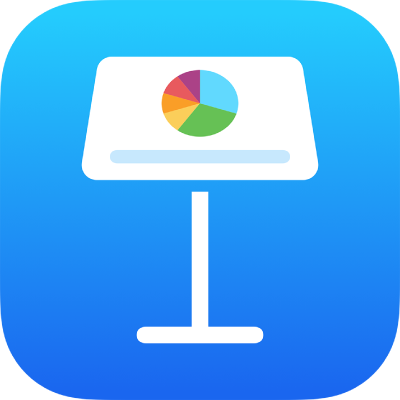
Εμφάνιση ή απόκρυψη αριθμών σλάιντ στο Keynote στο iPhone
Μπορείτε να εμφανίσετε ή να κρύψετε τους αριθμούς σλάιντ σε οποιαδήποτε σλάιντ. Οι αριθμοί σλάιντ εμφανίζονται στο κάτω μέρος των σλάιντ και ενημερώνονται όταν αλλάζετε τη σειρά των σλάιντ. Σλάιντ που έχουν παραλειφθεί δεν φέρουν αρίθμηση.
Σε όλα τα σλάιντ
Αγγίξτε το
 στη γραμμή εργαλείων, αγγίξτε «Επιλογές παρουσίασης» και μετά αγγίξτε «Εμφάνιση αριθμών σλάιντ».
στη γραμμή εργαλείων, αγγίξτε «Επιλογές παρουσίασης» και μετά αγγίξτε «Εμφάνιση αριθμών σλάιντ».
Σε επιλεγμένα σλάιντ
Επιλέξτε τα σλάιντ στα οποία θέλετε να εμφανίσετε ή να κρύψετε τους αριθμούς σλάιντ και μετά αγγίξτε το
 .
.Εάν βρίσκεστε στην προβολή σλάιντ και δεν βλέπετε τον πλοηγό σλάιντ, πραγματοποιήστε σύγκλιση δαχτύλων στο σλάιντ για να κάνετε σμίκρυνση.
Ενεργοποιήστε ή απενεργοποιήστε την επιλογή «Αριθμός σλάιντ».
Μπορείτε να αλλάξετε τη θέση και τη μορφή των αριθμών σλάιντ μέσω επεξεργασίας της διάταξης σλάιντ.